对于手游玩家来说,流畅的网络体验是享受游戏乐趣的关键,有时你可能会遇到谷歌浏览器提示DNS未响应的问题,这不仅影响你的网页浏览,还可能让你在关键时刻无法登录游戏或进行更新,别担心,今天我们就来聊聊如何解决这个问题,让你重新找回畅快的游戏体验!
当你发现谷歌浏览器显示DNS服务器未响应时,首先要做的是确认问题确实出在DNS上,这通常意味着你的计算机无法通过域名系统(DNS)解析网站的IP地址,导致无法访问任何网站,为了排除其他可能的干扰因素,你可以尝试以下步骤:
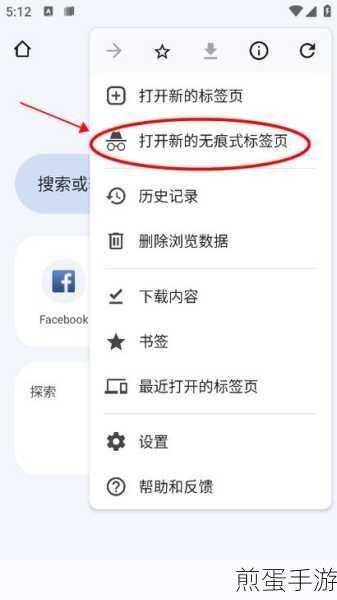
一、检查网络连接
确保你的设备没有遭受到局部的网络问题,尝试使用其他设备连接同一网络,查看是否也存在无法访问网络的情况,如果其他设备可以正常上网,那么问题可能出在你的计算机或浏览器设置上。
二、测试其他浏览器
验证问题是否仅限于谷歌浏览器,打开其他浏览器(如Microsoft Edge、Mozilla Firefox等),尝试访问相同的网站或游戏服务器,如果其他浏览器可以正常访问,那么问题很可能与谷歌浏览器或其DNS设置有关。
三、查看DNS配置
你需要检查你的DNS配置,在Windows系统中,你可以通过“控制面板”进入“网络和Internet”,然后选择“网络和共享中心”,在“更改适配器设置”中找到你连接的网络,右击选择“属性”,再找到“Internet协议版本4(TCP/IPv4)”,点击“属性”查看DNS设置。
四、重启路由器和计算机
电子器材长时间运行可能会出现小故障,重启路由器有助于清除可能存在的任何临时网络问题,而重启计算机则可以解决一些未知的故障,在重启后,再次尝试访问网站或游戏服务器,看看问题是否得到解决。
五、更换DNS服务器
如果问题依旧存在,你可以尝试更换DNS服务器,有时,当前使用的DNS服务器可能不稳定或响应慢,导致无法解析域名,你可以将DNS服务器更换为公共DNS,如Google的8.8.8.8和8.8.4.4,或者Cloudflare的1.1.1.1,更换后,记得重启路由器和计算机以使设置生效。
六、清除DNS缓存
DNS缓存中可能存储了过时或损坏的信息,导致DNS解析失败,你可以通过命令提示符(Windows用户可以使用cmd,Mac/Linux用户则使用终端)输入“ipconfig /flushdns”(Windows)或相应的命令(Mac/Linux)来清除DNS缓存,清除后,再次尝试访问网站或游戏服务器。
七、检查安全软件设置
防火墙或安全软件可能会阻止你的设备访问DNS服务器,你可以暂时禁用这些软件,然后尝试重新访问网站或游戏服务器,如果禁用后问题得到解决,那么你需要调整安全软件的设置,允许你的设备访问DNS服务器。
八、更新谷歌浏览器
确保你的谷歌浏览器是最新版本,旧版本的浏览器可能因为兼容性问题而无法正确解析DNS,你可以通过谷歌浏览器的官方网站或自动更新功能来更新浏览器。
通过以上步骤,你应该能够解决谷歌浏览器DNS未响应的问题,有时问题可能并不那么简单,如果以上方法都无法解决问题,你可能需要进一步检查计算机的网络设置或联系你的网络服务提供商。
最新动态:
1、《王者荣耀》网络优化攻略
在《王者荣耀》中,网络延迟是影响游戏体验的重要因素之一,为了获得更好的网络体验,你可以尝试关闭后台不必要的程序,减少网络带宽的占用;选择稳定的网络环境进行游戏,避免在信号弱的Wi-Fi环境下进行游戏,你还可以尝试使用游戏加速器来优化网络连接。
2、《和平精英》DNS设置小技巧
在《和平精英》中,有时你可能会遇到无法登录游戏或游戏卡顿的问题,这可能与DNS设置有关,你可以尝试将DNS服务器设置为公共DNS(如Google的8.8.8.8和8.8.4.4),以提高游戏的网络稳定性和响应速度,确保你的防火墙或安全软件没有阻止游戏的网络连接。
3、《原神》网络诊断工具使用指南
《原神》提供了一款网络诊断工具,可以帮助你快速定位和解决网络问题,你可以在游戏设置中找到网络诊断工具,并按照提示进行操作,通过该工具,你可以查看网络连接状态、延迟和丢包率等信息,从而采取相应的措施来优化网络连接。
谷歌浏览器DNS未响应的特别之处
在处理谷歌浏览器DNS未响应的问题时,我们需要注意到DNS服务器本身可能存在的问题,谷歌公共DNS服务器(8.8.8.8和8.8.4.4)也曾出现过短时间宕机的情况,导致大量用户无法访问谷歌服务和其他网站,在设置DNS服务器时,我们可以考虑将不同提供商的DNS服务器设置为首选和备选,以提高网络的稳定性和可靠性,定期检查和更新网络设置也是保持网络流畅的重要措施。
希望这篇自救指南能够帮助你解决谷歌浏览器DNS未响应的问题,让你在手游世界中畅游无阻!







